Antes de comenzar, desinstala la licencia y cualquier versión de office que tengas instalada, si en algún momento usaste algún parche (Crack o activador) para activar office, debes desinstalar por completo el parche.
Para eliminar la licencia de office sigue esta guía.
https://guiadigital.cl/guias-generales/eliminar-licencias-de-office-manualmente/
Sigue esta guía y no tendrás problemas con la validación de la licencia.
Esta Guía aplica solo a estos productos:
Microsoft Office 2021 Professional Plus – Permanente (Reinstalable)
Microsoft Office 2019 Professional plus – Permanente (Reinstalable)
Microsoft Office 2016 Professional Plus – Permanente (Reinstalable)
1.- Canjear Código de Office 2016/2019/2021 Pro Plus
Para Canjear esta licencia necesitas tener una cuenta de Microsoft, si no la tienes la puedes crear en este mismo proceso.
Para comenzar ingresa a:
https://setup.office.com
Ahora inicia sesión con tu cuenta de Microsoft o puedes crear una.
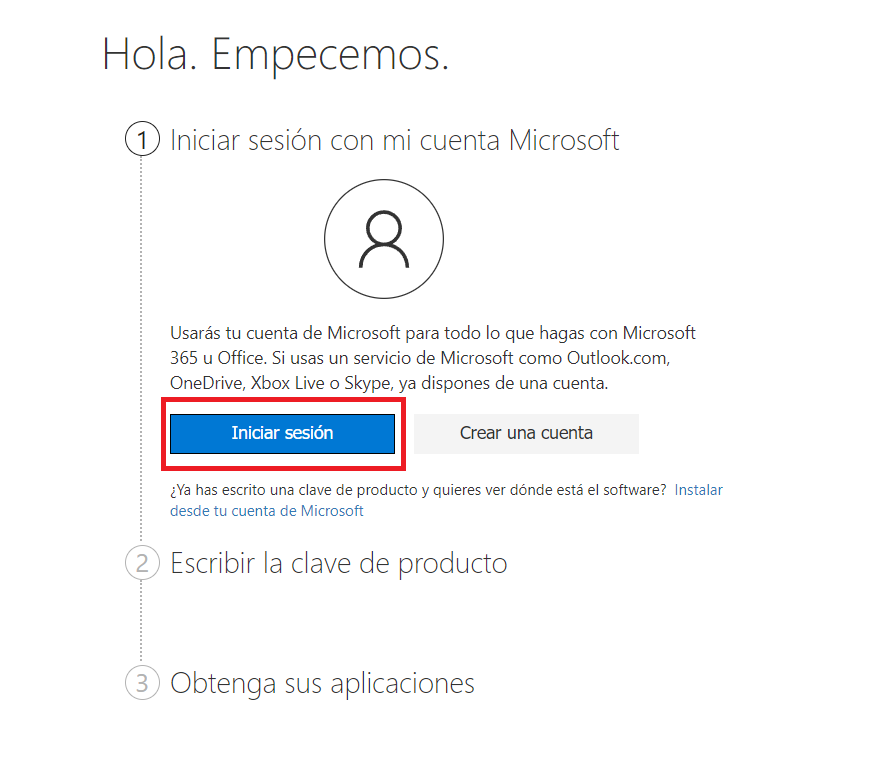
Una vez que hallas iniciado sesión, ingresa el código de 25 dígitos que se envió a tu correo electrónico, elige la región y presiona siguiente.
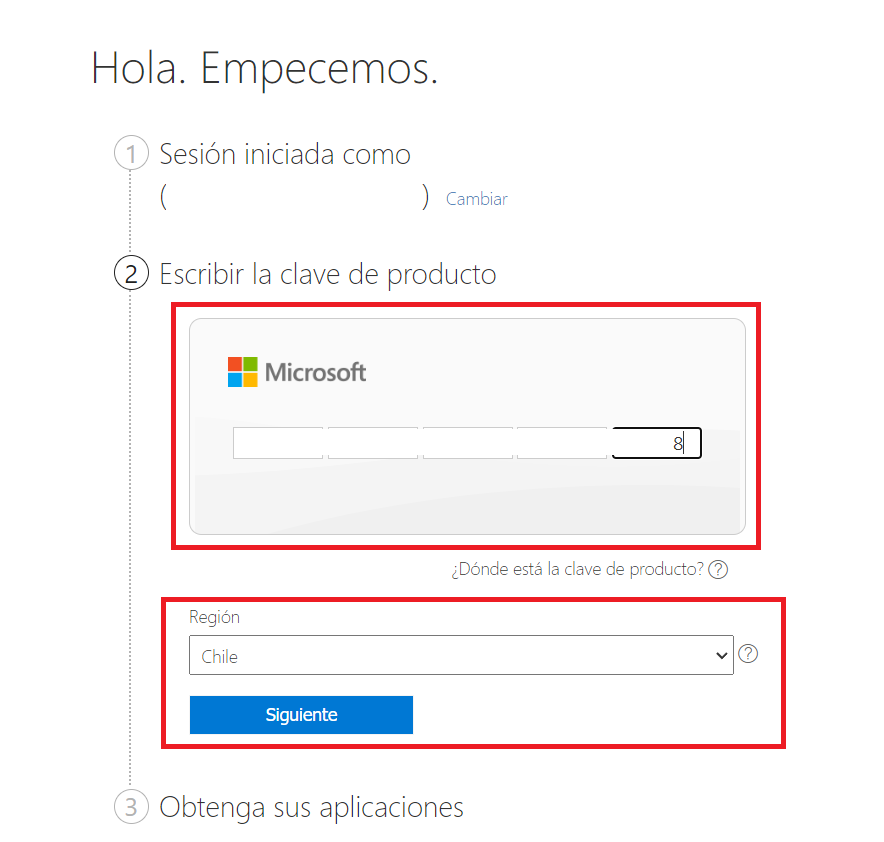
Ahora verifica que la versión de office sea la correcta y presiona confirmar.
**IMPORTANTE**
Una vez que presiones confirmar la licencia se asociara a tu cuenta de Microsoft, después de confirmar, la licencia no se puede cambiar o canjear con otra cuenta y el código dejara de funcionar.
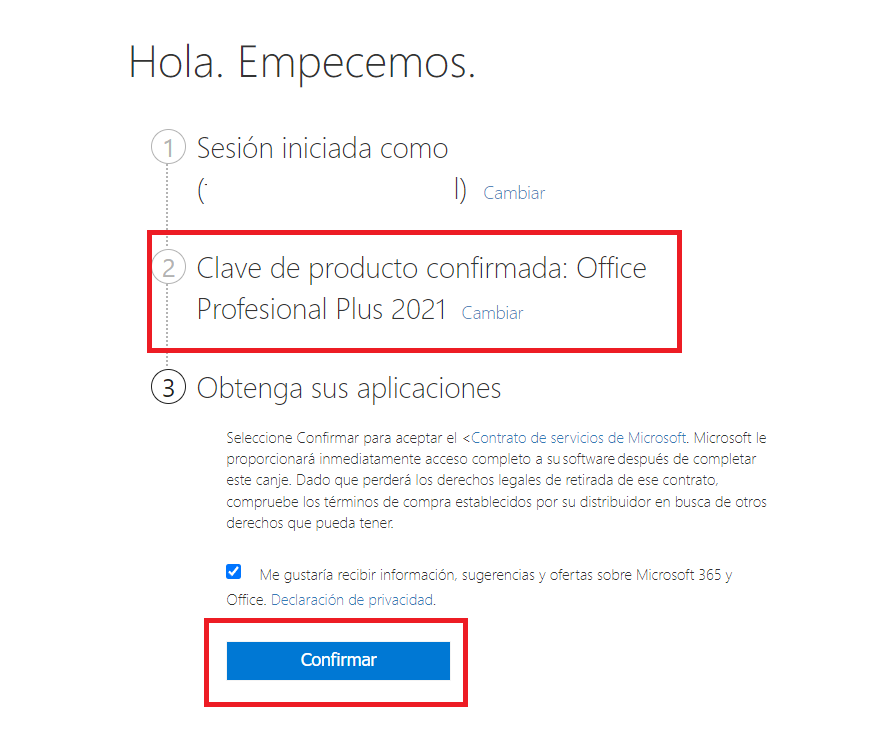
Una vez confirmado el código te llevara a la página de configuración de Microsoft, donde te dará la opción de instalar.
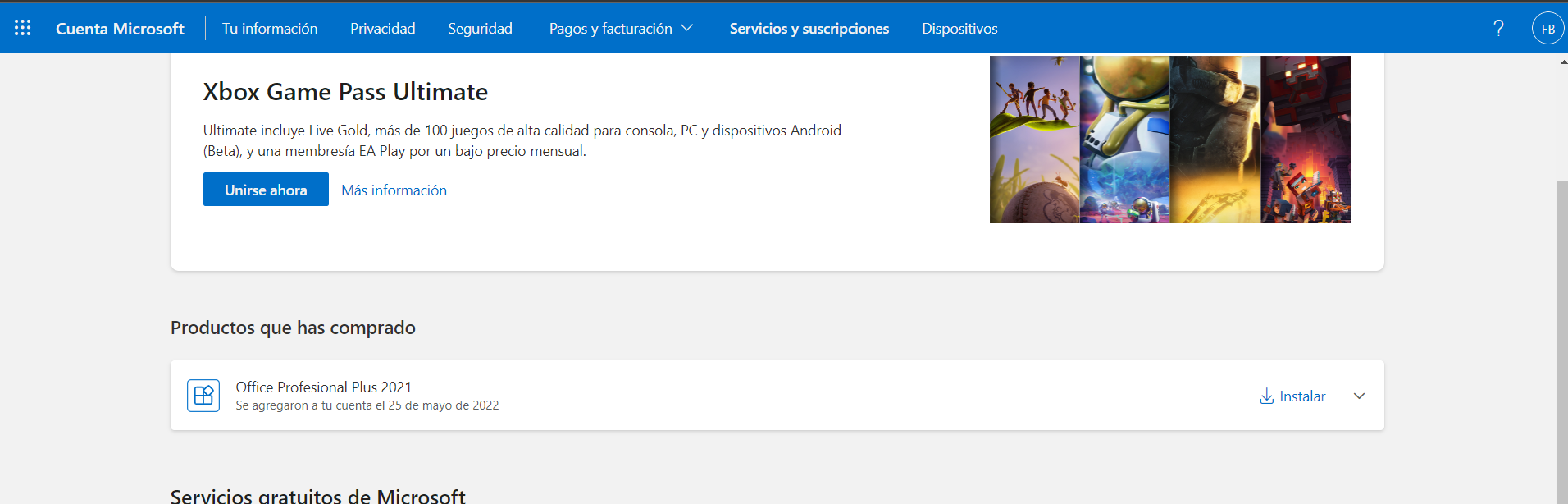
2.- Instalación de office 2016/2019/2021 Pro Plus
Una vez en la página de configuración presiona la opción instalar al lado derecho del producto.
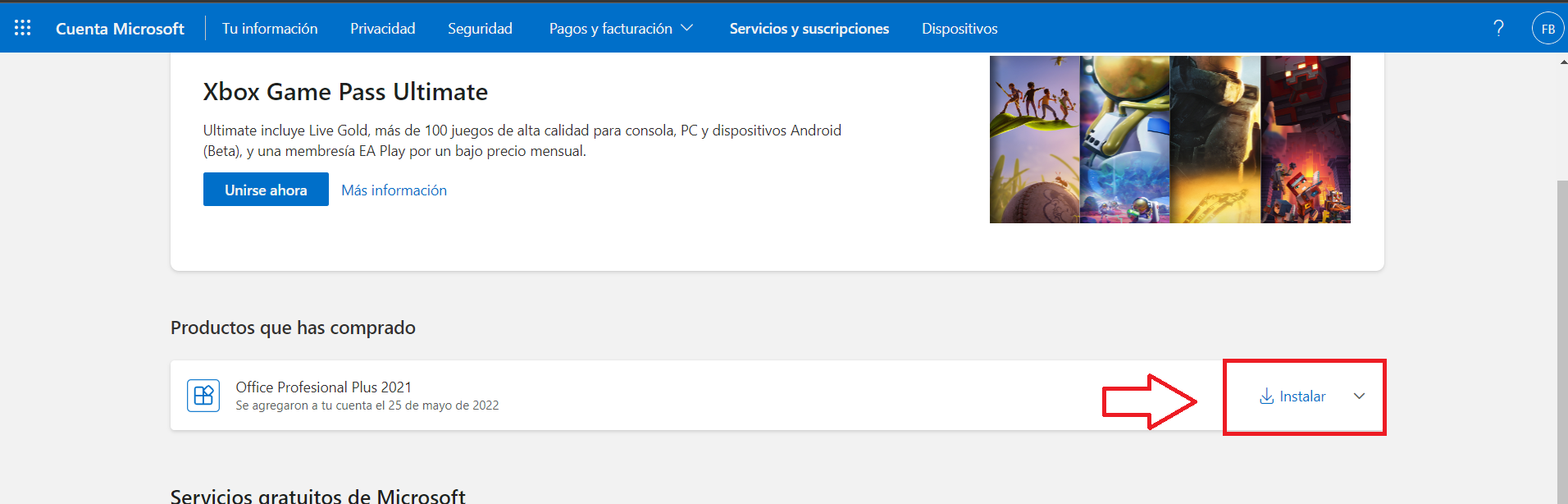
En el siguiente cuadro elige el idioma y la versión de office que quieres instalar (32 bits o 64 bits), esto depende del pc, si no sabes cual elegir, elige la opción Predeterminada y presiona instalar.
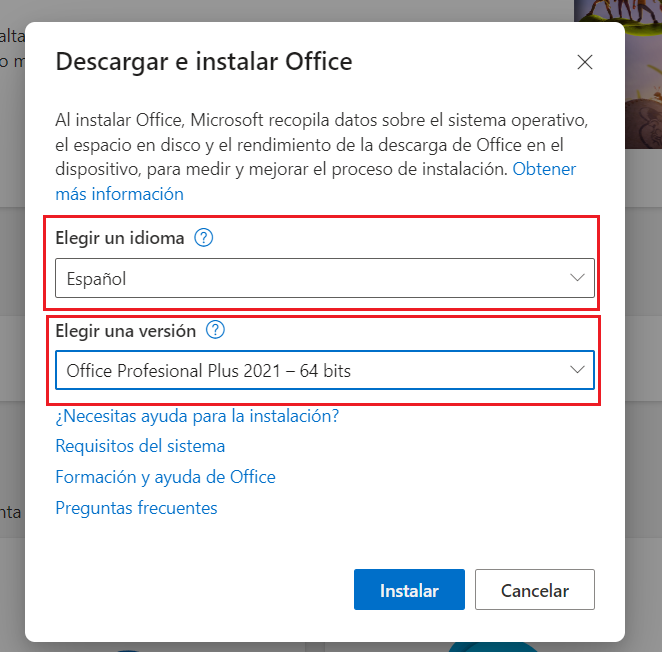
Una vez presiones instalar se descargará el archivo con nombre “OfficeSetup”, ejecuta este archivo para que comience la instalación.

Al ejecutar el archivo comenzara la instalación de office.
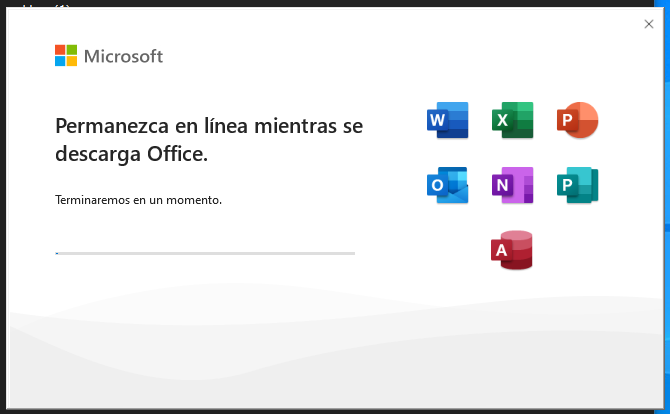
Espera a que termine y presiona Cerrar y procederemos a la activación de office.
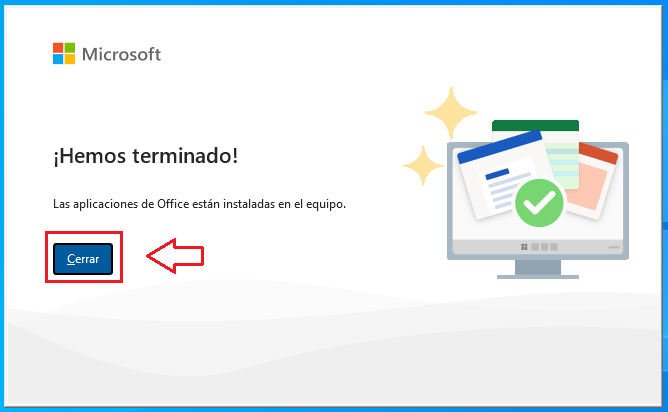
3.- Activación de Office 2016/2019/2021 Pro Plus
Ahora que office ya esta instalado, en el buscador de la barra escribe Excel, Word o PowerPoint y presionar abrir.
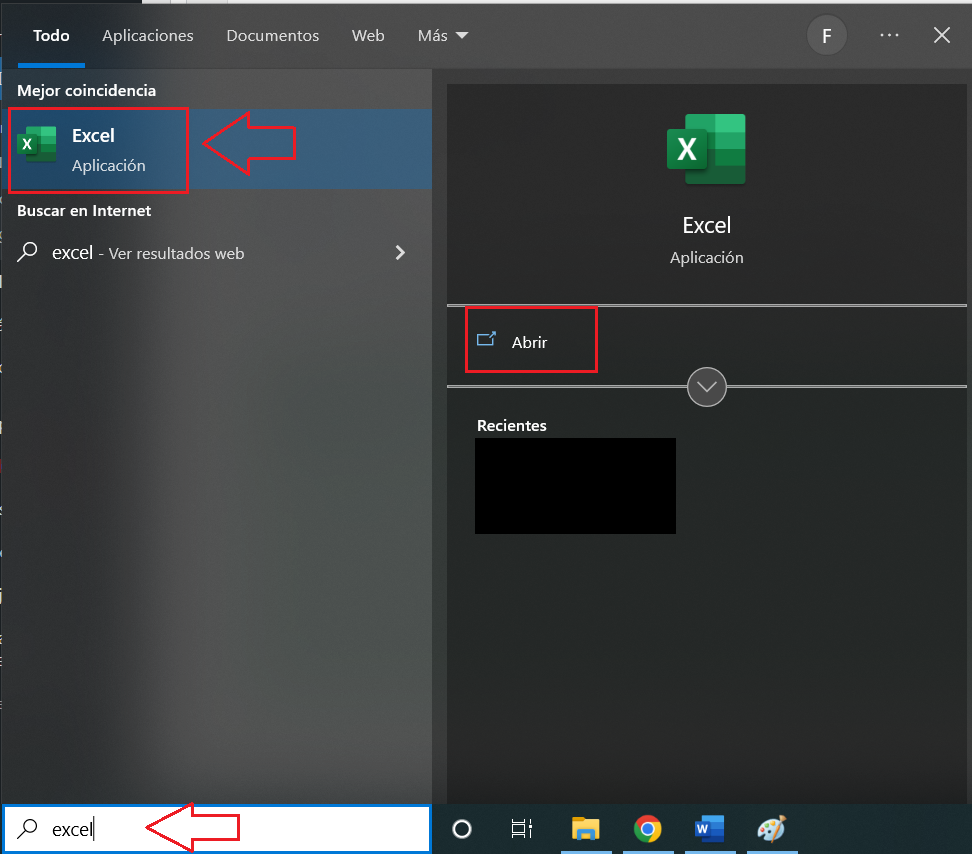
Una vez abierta la aplicación, te mostrará la cuenta y te pedirá iniciar la sesión.
Debes iniciar la sesión con la cuenta que canjeaste el código.
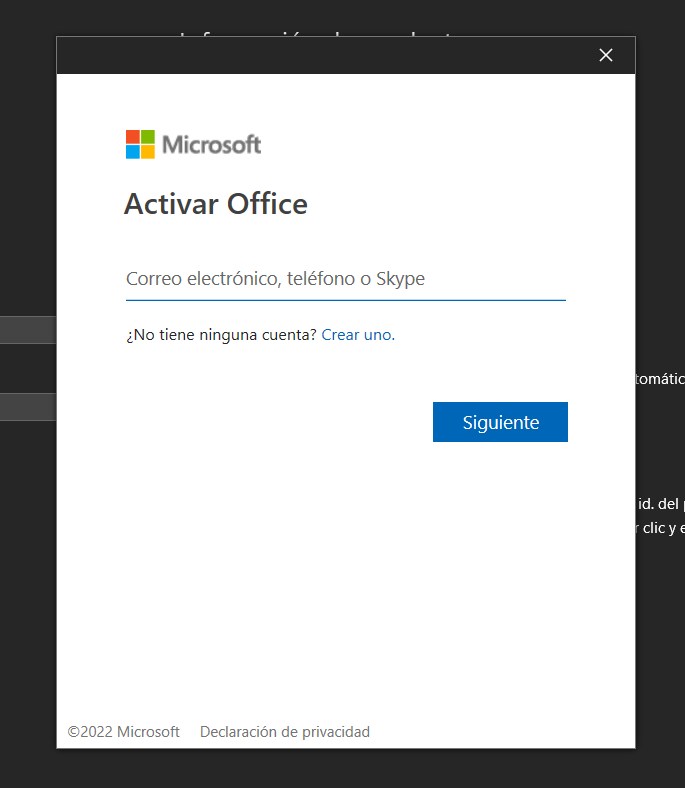
Una vez hallas iniciado la sesión confirma los acuerdos de la licencia y office ya estará activado.
Lo anterior lo puedes revisar en la opción cuenta.
Te debe salir como en la siguiente imagen.
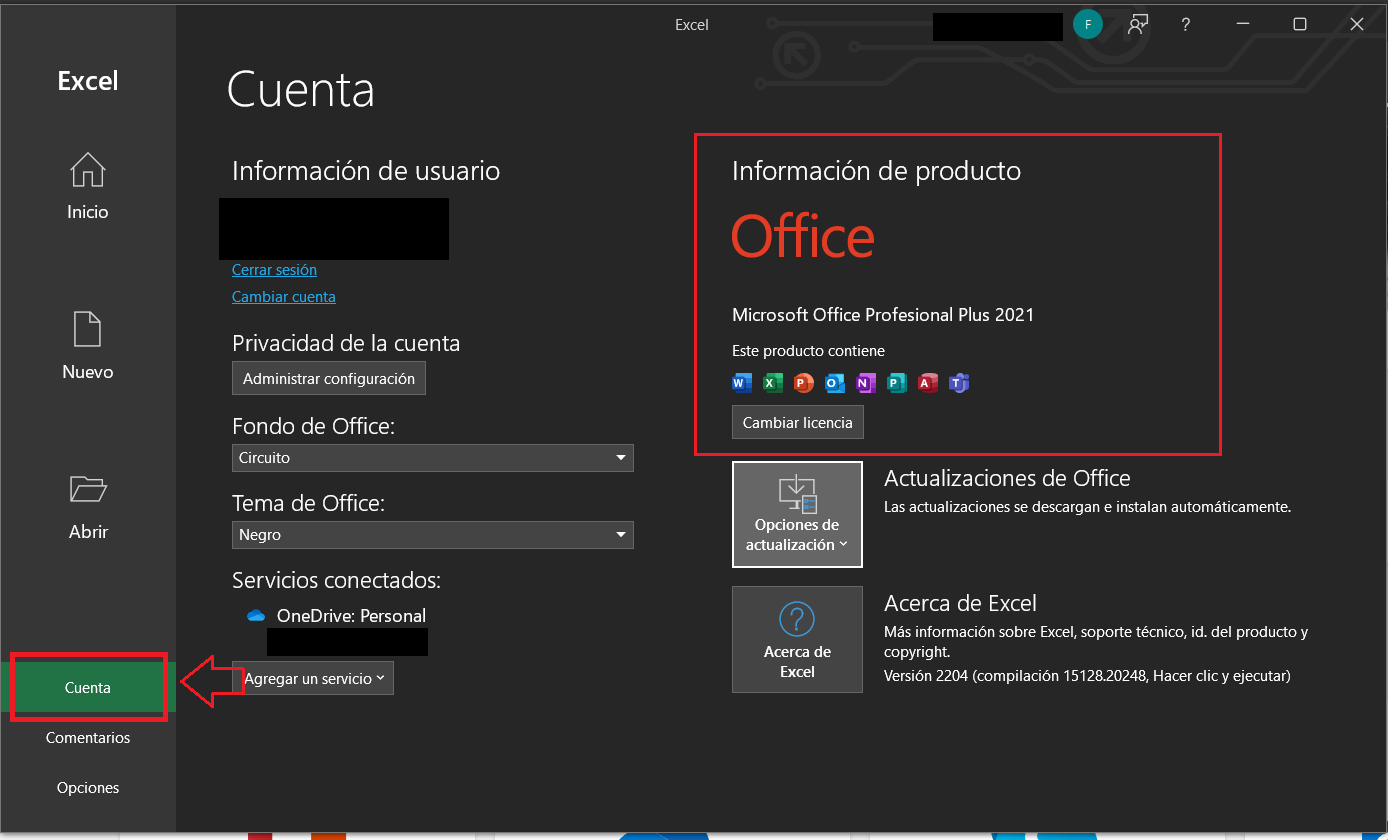
Con lo anterior office ya esta activo y validado, si tienes algún problema comunícate con nosotros vía WhatsApp +56943944525.
